Kartat e ndërrimit të softuerit Radeon edicionit të kuq. Nuk mund të niset AMD Catalyst Control Center për momentin se si të rregullohet
Në këtë artikull do të tregoj qartë se si të konfiguroni një kartë video për performancën maksimale në lojëra. Ky artikull është për ata që kanë përditësuar drejtuesit e tyre në versionin më të fundit me një ndërfaqe të ndryshuar.
Për të shkuar në panelin e kontrollit të drejtuesit të kartës video, duhet të klikoni me të djathtën në desktop dhe të zgjidhni "Cilësimet e Radeon".

Në dritaren që shfaqet, zgjidhni skedën "Lojërat".

Tjetra, zgjidhni "Cilësimet globale". Kur zgjidhni opsionet globale, ne vendosim cilësimet për të gjitha lojërat e instaluara që keni.

Në parametrat globalë ne vendosim cilësimet saktësisht të njëjta si në foton më poshtë.
1. Modaliteti anti-aliasing: përdorni cilësimet e aplikacionit
2. Metoda e zbutjes: kampionimi i shumëfishtë
3. Filtrimi morfologjik: fikur
4. Mënyra e filtrimit anizotropik: përdorni cilësimet e aplikacionit
5. Cilësia e filtrimit të teksturës: performanca
6. Optimizimi i formatit të sipërfaqes: joaktiv
7. Prisni për përditësim vertikal: joaktiv
8. Opengl Triple Buffering: Aktiv
9. Cache Shader: Joaktiv
10. Modaliteti Tessellation: përdorni cilësimet e aplikacionit
11. Efiçenca e energjisë: joaktive
12.Kontrolli i shpejtësisë së kornizës: Joaktiv

Falë këtyre cilësimeve, FPS në lojëra do të jetë i qëndrueshëm dhe loja do të jetë shumë më komode.
Çdo lojtar, të paktën një herë në jetën e tij, ka ëndërruar të përmirësojë grafikën në ekranin e tij pa blerë komponentë të rinj të shtrenjtë, të cilët përfshijnë një kartë video. Në fund të fundit, edhe një lojë kompjuterike e përfunduar njëqind herë fillon të sjellë përsëri kënaqësi nëse grafika e saj është transformuar në mënyrë cilësore.
Përdoruesit më të avancuar dhe specialistët me përvojë të IT-së janë përballur prej kohësh me detyrën e shtrydhjes maksimale nga aftësitë e kartave video, por jo të gjithë fillestarët kanë qenë në gjendje ta zgjidhin këtë problem. Kështu, pas një analize të hollësishme të situatës aktuale, AMD, e specializuar në prodhimin e kartave video Radeon, vendosi të sigurojë një grup mjetesh () që lejojnë optimizimin programatik të kartave të saj video.
Ju mund të shkarkoni drejtuesit për kartën tuaj video në formën e AMD Radeon Software Crimson Edition falas nga faqja zyrtare e AMD ose faqja jonë e internetit duke përdorur lidhjet e mëposhtme.

AMD Radeon Software Crimson Edition është një program praktik dhe shumë i lehtë për t'u përdorur që mund të shpejtojë ndjeshëm çdo kartë video AMD, duke rritur performancën e saj në lojëra dhe duke ju lejuar kështu të kurseni ndjeshëm në blerjen e pajisjeve të reja.
Vini re se kjo nuk është përpjekja e parë e kompanisë për të krijuar një përshpejtues të tillë për kartat e saj video, por këtë herë zhvilluesit arritën të realizojnë plotësisht idenë e tyre, dhe në të njëjtën kohë ta bëjnë ndërfaqen e shërbimeve më të kuptueshme edhe për përdoruesit fillestarë.
Përparësitë e këtij softueri
Shkarkoni dhe instaloni AMD Radeon Software Crimson Edition në kompjuterin tuaj Windows, ju mund të përshpejtoni ndjeshëm funksionimin e harduerit tuaj grafik, i cili do të shpërndajë burimet e disponueshme në mënyrë më ekonomike dhe inteligjente. Me mjetin e ri, përdoruesi ka akses në menaxhimin e transmetimit të materialeve video, rregullimin e cilësimeve grafike, ndërveprimin me ekranin dhe funksione të tjera interesante. Vlerësimet e larta të Radeon Software Crimson Edition nga profesionistë të njohur nuk janë aspak të rastësishme.
Fakti është se ky program tashmë është pjesë e një projekti premtues të quajtur LiquidVR. Zhvilluesit e AMD janë seriozisht të zënë me krijimin e platformës më produktive dhe universale që thjeshton krijimin e një realiteti virtual të plotë. Duke përdorur teknologjitë e reja LiquidVR, specialistët e palëve të treta do të jenë në gjendje të arrijnë ndërveprimin më efektiv të përdoruesit me kufjet e realitetit virtual. Ky zbulim tepër i rëndësishëm për industrinë do të ndihmojë në arritjen e zhytjes më të thellë dhe më të përshtatshme në botët virtuale.
Ndërfaqja, me emrin e përditësuar Radeon Settings, është projektuar jashtëzakonisht thjesht në mënyrë që edhe një përdorues fillestar i PC-së të mund të bëjë përmirësimet e nevojshme në funksionimin e komponentëve grafikë AMD. Programi funksionon gjithmonë në mënyrë të qëndrueshme pa defekte të çuditshme misterioze, dhe detajet e dizajnit të tij të përgjithshëm janë të këndshme për syrin, por nuk e shpërqendrojnë nga detyra kryesore, duke ju lejuar të gjeni shpejt të gjitha skedat dhe ikonat e nevojshme dhe të shpejtoni kartën tuaj video.

Për më tepër, zhvilluesit arritën të përmirësojnë ndjeshëm funksionimin e funksionit Flip Queue Size, i cili është përgjegjës për transmetimin e shpejtë të sinjaleve nga tastiera dhe miu, gjë që do të kënaqë absolutisht çdo lojtar. Është shumë turp kur, gjatë një beteje të nxehtë, heroi juaj bën gjithçka shumë vonë, ndryshe nga armiqtë e tij. Dhe me veçorinë e dobishme të fshehjes së shader, lodra do të ngarkohet dhe do të funksionojë shumë më shpejt se zakonisht.
informacion shtese
Nëse jeni pronar krenar i një APU të Serisë A nga AMD, atëherë duke përdorur programin Radeon Software Crimson Edition mund të rrisni ndjeshëm numrin total të cilësimeve që e çojnë cilësinë e imazhit në një nivel më të lartë.
Versioni i ri i programit në nivel harduerësh është i aftë të mbështesë tastin DisplayPort–HDMI 2.0.
konkluzionet: Me një softuer kaq të avancuar, nuk do t'ju duhet të përditësoni shumë shpesh komponentët, sepse do të jetë shumë më e lehtë të arrini rezultatet më të këndshme nga pajisja juaj grafike. Për ta bërë këtë, thjesht shkarkoni AMD Radeon Software Crimson Edition nga lidhja më poshtë.
Lajmet janë shfaqur në faqen e internetit të AMD për lëshimin e përditësimit të Radeon Software Crimson Edition 15.11.1. Shumë përdorues kanë zëvendësuar programin operativ Catalyst Control Center me një produkt të ri, duke shpresuar të kenë një panel kontrolli më efektiv të kartës video. Sidoqoftë, shumica e përdoruesve hasën në gabimin: "Cilësimi i Radeon: Aplikacioni Host ka ndaluar së punuari".
Çfarë duhet të bëni në këtë rast dhe si ta rregulloni problemin?
Zgjidhja e problemit
Në mënyrë që programi të funksionojë siç duhet, përpara se të instaloni Radeon Software Crimson Edition, duhet të hiqni plotësisht drejtuesit për kartën video dhe softuerin Catalyst Control Center. Për ta bërë këtë, mund të përdorni programin Display Driver Uninstaller dhe të kryeni pastrim duke përdorur Revo Installer. Ne rekomandojmë gjithashtu instalimin e Microsoft.NET Framework version 4.5.1.
Pas heqjes dhe përditësimit të kornizave, ne nisim instalimin e Radeon Software Crimson Edition. Ne zgjedhim përbërësit që janë të nevojshëm për funksionimin e saktë të kartës video.


Nëse instalimi është i suksesshëm, sistemi do t'ju kërkojë të rindizni PC-në. Zgjidhni "Rinisni tani".

Pas rindezjes, nisni programin dhe shikoni menunë. Në vend të tre seksioneve, tani ka pesë: Lojërat, Video, Sistemi, Ekrani dhe Eyefinity.

Nëse shkoni te skeda "Lojërat", mund të shihni argëtimin të instaluar tashmë. Ju gjithashtu mund të shtoni një lojë të re.

Për të rregulluar riprodhimin e lojës, grafikën, shpejtësinë e kuadrove, etj., klikoni në ikonën e lojës. Do të shfaqet një ndërfaqe e thjeshtë dhe intuitive.

Ne zgjedhim cilësimet në përputhje me fuqinë e kartës sonë video dhe aftësitë e lojës.
Nëse kaloni nga modaliteti "Global Settings" në "One Drive Settings", mund të personalizoni mbiclocking për një lojë specifike.
Kështu, nëse dëshironi që gabimi "Radeon Setting: Host Application ka ndaluar së punuari" të zhduket, duhet ta instaloni programin në mënyrë korrekte. Megjithatë, në një seri testesh, kjo metodë nuk i ndihmoi disa përdorues. Faqja e internetit AMD raportoi se në përditësimin e radhës do të eliminohen të gjitha defektet e programit.
Ditët e fundit kemi mundur të testojmë në detaje versionin Crimson. Ne ishim në gjendje të bënim të njëjtën punë si me shoferët e tjerë më parë. Kemi kryer disa teste dhe kontrolluam gjithashtu një numër cilësimesh. Këtu dua të vërej se AMD zhvilloi Crimson Edition nga e para bazuar në Qt. Predha e drejtuesit tani nis më shpejt, dhe nënmenytë gjithashtu funksionojnë më mirë. Megjithatë, AMD vonon lëshimin e guaskës deri në pesë minuta nën Windows, në mënyrë që të mos bllokojë procedurat e tjera të nisjes. Në çdo rast, programi fillon shumë më shpejt se më parë. Është përmirësuar gjithashtu procedura e heqjes së shoferit, e cila heq të gjithë komponentët pa lënë “çakëll” në sistem.
Dy pamjet e para të ekranit tregojnë qartë ndryshimet e jashtme në ndërfaqe. AMD i ka thënë plotësisht lamtumirë dizajnit të vjetër, tani menutë duken të sheshta, është ndryshuar edhe struktura në mënyrë që të arrini më shpejt në funksionet e nevojshme. Për lojtarët, cilësimet më të rëndësishme ka të ngjarë të jenë filtrat dhe efektet e ndryshme. Ato mund të vendosen globalisht ose individualisht për secilën lojë. Për ta bërë këtë, guaska e shoferit Crimson Edition skanon disqet e ngurtë për lojëra. Nga rruga, lojërat mund të lansohen drejtpërdrejt duke i zgjedhur ato në guaskë.
Përveç cilësimeve të cilësisë, mund të ruani edhe cilësimet e mbingarkesës në profile. Ju gjithashtu mund të krijoni disa profile për një lojë, pastaj mund të zgjidhni atë që ju nevojitet.
Përveç cilësimeve të zakonshme të cilësisë së imazhit dhe filtrimit, mund të rregulloni funksionin e kontrollit të synimit të shpejtësisë së kuadrove (FRTC). Me FRTC mund të vendosni shpejtësinë maksimale të kuadrove për lojën. Sigurisht, funksioni është interesant vetëm nëse loja ofron më shumë fps sesa kërkohet. Qëllimi i teknologjisë qëndron në kursimin e energjisë. FRTC funksionon jo vetëm në vetë lojën, por edhe në menutë dhe ekranet e ngarkimit kur karta video mund të prodhojë disa qindra korniza në sekondë. E njëjta gjë vlen edhe për shikimin e filmave, pasi këtu nuk kërkohet më shumë se 60 fps. Ne kemi dhënë tashmë rezultatet e testimit dhe kemi vlerësuar kursimet e mundshme të energjisë.
Mbështetja për overclocking përmes OverDrive gjithashtu ka ndryshuar ndjeshëm. Këtu mund të vendosni shpejtësinë e orës së GPU, si dhe të konfiguroni kufijtë e konsumit të energjisë, temperaturës dhe shpejtësisë së ventilatorit. Ju ose mund të rregulloni rrëshqitësit drejtpërdrejt ose të lëvizni pikën në grafikun lart djathtas. Overclocking gjithashtu mund të vendoset si globalisht ashtu edhe veçmas për lojëra specifike.
Në varësi të zakoneve të lojtarit, ndryshimi midis profileve globale dhe individuale mund ose nuk mund të ketë rëndësi. Ne mendojmë se aplikimi selektiv është i rëndësishëm për veçori të tilla si Kontrolli i objektivit të shkallës së kornizës. Për lojërat më pak kërkuese, FRTC mund të aktivizohet, por për çdo gjë tjetër do ta çaktivizonim. E njëjta gjë vlen edhe për overclocking. Për lojëra kërkuese, mund të aktivizohet overclocking për të përfituar sa më shumë nga karta grafike. Për lojëra më pak kërkuese, mbingarkimi nuk nevojitet fare.
Shumica e përdoruesve nuk do t'i shohin aq interesante cilësimet e videos dhe ekranit të Edicionit Crimson. Ju mund të personalizoni profilet e ngjyrave dhe profilet e interpretimit ose filtrat për videot. Demonstrimet janë të disponueshme për t'ju ndihmuar të vlerësoni ndikimin e cilësimeve në filmimin tuaj. Opsionet e ekranit janë të rëndësishme për ata përdorues që planifikojnë të përfitojnë nga Super Rezolucioni Virtual. Përdoruesi tani ka akses të plotë dhe mund të ndryshojë cilësimet e rezolucionit, oraret dhe shpejtësitë e rifreskimit (pavarësisht nga mënyrat e paracaktuara të sistemit). Më parë, kjo mund të bëhej vetëm në kartat grafike FirePro.
Në cilësimet e ekranit, gjetëm këtu dhe atje një trashëgimi të drejtuesit të AMD Catalyst, i cili përfshinte një dizajn të vjetër të ndërfaqes dhe belbëzimin. Siç thekson AMD, këto opsione po ridizajnohen gradualisht për Edicionin Crimson, në mënyrë që pjesët e Catalyst të vjetër të zhduken me kalimin e kohës. Deri më tani, ne nuk kemi qenë në gjendje të testojmë cilësimet Eyefinity, të cilat janë të rëndësishme për një konfigurim me shumë monitor.
Skeda e fundit e rëndësishme në Crimson Edition është informacioni i sistemit. Të gjitha informacionet bazë rreth softuerit dhe harduerit të instaluar shfaqen këtu. Skeda do të jetë veçanërisht e dobishme në rastin e monitorëve FreeSync, pasi ju lejon të zbuloni nëse teknologjia po funksionon. Më parë, ky informacion duhej të gjendej në dokumentacionin e monitorit.
Shfaqet informacione të hollësishme rreth kartës video. Vlerat individuale të pllakave mund të kopjohen në clipboard. Ato mund të transferohen lehtësisht, për shembull, në messenger. E gjithë kjo sqaron situatën në rastin e versioneve konfuze të shoferit.
Në cilësimet e drejtuesit, disponohen opsione shtesë në lidhje me shfaqjen e dritares së guaskës së drejtuesit ose shtimin e reklamave. Ju gjithashtu mund të anuloni çdo cilësim që keni bërë.
Përmes njoftimeve, përdoruesi mund të informohet për çdo problem apo opsion të pasaktë. Radeon Software Crimson Edition vazhdon të përditësohet dhe përditësimet instalohen automatikisht.

Së fundi, ne vërejmë ikonën e re që shfaqet në shiritin e detyrave ose shfaqet kur klikoni me të djathtën në desktop. Nëpërmjet shiritit të detyrave, ju jo vetëm që mund të nisni guaskën Crimson Edition, por gjithashtu të aktivizoni profilet globale pa nisur guaskën.
Mirëdita, zonja dhe zotërinj, të njohur, lexues dhe individë të tjerë! Le të provojmë sot konfiguroni kartën video.
Ju dhe unë kemi folur tashmë shumë për shoferët, nga kjo në të gjitha llojet dhe të gjitha llojet e dallimeve të tjera. Sot do të vazhdojmë këtë temë dhe do të flasim për cilësime më të hollësishme.
Ne do të flasim për të luftuar me cilësimet e shoferit duke përdorur shembullin e kartave video AMD Radeon (ATI) duke përdorur programin e integruar në to. Këtu nuk do të flasim për temperaturat (sepse folëm për të), mbingarkesën e një karte video (sepse folëm për të) dhe shpejtësinë e ventilatorit (sepse folëm gjithashtu për të), por do të shikojmë funksionalitetin e softuerit të përfshira në komplet dhe një mori cilësimesh të ndryshme (të cilat , duke përfshirë në lojëra-aplikacione).
Nga rruga, edhe nëse keni një kartë jo nga ky prodhues, duhet të lexoni artikullin në mënyrë që të dini dhe, për analogji, të jeni në gjendje të konfiguroni të gjitha llojet e filtrimit anizotropik, anti-aliasing, kampionimit dhe filtrimit morfologjik, buferimit të trefishtë edhe me shume.
Pra, çelësi për të filluar, le të lëvizim.
Folje hyrëse
Kujdes! Këtu e më tej, një pjesë e tekstit të pakuptimtë (të ujit), gjatë përditësimit të artikullit, u ruajt për aq sa ka shumë dhe nuk ka dëshirë të rishkruhet (ose fshihet) plotësisht për arsye të ndryshme, dhe autori origjinal i teksti ishte ndryshe. Mbajeni këtë parasysh. Për pjesën tjetër, përmbajtja do t'ju ndihmojë (është e klikueshme).
Mendoj se nuk po gënjej nëse supozoj se shumë nga ata që lexojnë uebsajtin e projektit, jo, jo, madje edhe mëkatojnë në minutën e tyre të lirë të ulen me lojën e tyre të preferuar në mënyrë që të zhyten në botën shumëngjyrëshe të realitetit virtual.
Por ky nuk është problem, dëshirat tona (hardware nën kapuçin e një PC) nuk përkojnë gjithmonë me kërkesat e sistemit të lodrave të sapo lëshuara. Por unë ende dua ta luaj lojën, dhe jo vetëm sidoqoftë, por edhe të kem diçka të lëvizë dhe të them në ekran, dhe të mos ngadalësoj dhe të vonoj. Çfarë duhet bërë në këtë situatë?
Me çdo lëshim të një lodre moderne, a nuk duhet të blini një pajisje të re për kompjuterin tuaj dhe, në veçanti, si komponenti më i rëndësishëm i videolojërave moderne? Nuk e di për ju, por nuk kam dëshirë të jap paratë e mia të fituara me vështirësi për vetëm 1-2 orë kënaqësi virtuale në javë.
Në pamje të parë, mund të duket se nuk ka rrugëdalje tjetër përveç hedhjes së parave në pajisje, por ekziston një, dhe është shumë falas dhe mjaft efektiv, dhe quhet vendosja e drejtuesve të kartës video për performancë maksimale. Nga ju, si përdorues, gjithçka që kërkohet janë duart e drejta :) dhe ky shënim.
Pra, zotërinj të mirë, le të fillojmë të shtrydhim të gjitha lëngjet nga videokamera jonë duke vendosur pajisjen e saj. Para së gjithash, dua të them se ky artikull i veçantë do t'u kushtohet përdoruesve që kanë një kartë video nga AMD nën kapuçin e kompjuterit të tyre, d.m.th. Punëtorët e Radeonit. Megjithatë, ata lexues që kanë votuar për NVIDIA nuk kanë pse të shqetësohen, ne do të përgatisim një artikull edhe më të shijshëm për ju.
Në fakt, le të shkojmë te pika.
Hyrje në temë dhe artikull
Për shkak të faktit se artikulli azhurnohet periodikisht dhe azhurnohet (për aq sa është e mundur), por nuk është rishkruar plotësisht, këtu mund të gjeni dy versione të drejtuesve dhe cilësimeve të përshkruara.

Njëri prej tyre flet për drejtuesit "të vjetër" për kartat dhe softuerin përkatës, si dhe për shtresën e brendshme dhe ndërfaqen (ndonjëherë mund të arrini tek ai në sisteme të caktuara, lloje të drejtuesve, etj.), D.m.th. që mund ta shihni më lart.
Versioni i dytë (nën një nëntitull tjetër) përshkruan pamjen vizuale dhe logjike të versionit më të ri, përkatësisht AMD Radeon Software (aka, në kohë të ndryshme, Crimson, Crimson Relive, etj., etj.). Mund ta shihni më poshtë (e klikuar):

Në një mënyrë apo tjetër, pavarësisht nga lloji i softuerit të përdorur (si i pari ashtu edhe i dyti janë thjesht mjedisi i drejtuesit), cilësimet (me të cilat nënkuptojmë të njëjtat mostra, cache shader, filtrim anizotrop dhe shumë më tepër), në kuptimin e tyre. përmbajtja , janë të ngjashme dhe luajnë një rol kyç.
Prandaj, këto të fundit përfshihen në një nëntitull të veçantë, përmbajtja pas së cilës është më e përgjithshme (përfshirë për të gjitha kartat video) dhe më e rëndësishme.
Cilësimet e drejtuesit të kartës video veçmas nga versionet dhe ndërfaqet
Çfarë duhet të kuptoni këtu (dhe më tej) përpara se të konfiguroni:
- Nëse nuk mund ta dalloni ndryshimin me sy, atëherë nuk keni nevojë të vendosni vlerën maksimale për asgjë ose të kërkoni se cila është më e mirë, etj., etj., sepse do të jenë shkronja për hir të shkronjave, numra për hir. të numrave, e kështu me radhë;
- Nëse gjithçka funksionon shpejt dhe nuk hasni në qoshe ose parregullsi, atëherë thjesht nuk keni nevojë për ndonjë vlerë më të lartë;
- Nëse gjithçka funksionon ngadalë, atëherë dhe vetëm atëherë ia vlen të hidheni me cilësimet, metodat, shkallët dhe metodat;
- Çfarë është e ngadaltë dhe e shpejtë, kënde dhe vrazhdësi, secili vendos vete, sepse varet nga rezolucioni i monitorit, shpejtësia e reagimit të tij, aplikimi dhe ndjenjat subjektive (për disa, "shkallët" duken të jenë normë, për të tjerët, përkundrazi, 16X MSAA nuk mjafton).
Tani në lidhje me vetë cilësimet.
Modaliteti anti-aliasing
përcakton nivelet, shkallën dhe metodën e lëmimit të sipërfaqeve në aplikimet 3D:
- Eliminon shkallët (këndet) në ekranet e modeleve të ndryshme;
- Një drejtues (jo në një aplikacion) zakonisht ka tre vlera globale: përdorni cilësimet e aplikacionit, përmirësoni ato ose anuloni ato;
- Kur anashkaloni dhe përmirësoni, ju lejon të zgjidhni shkallën e anti-aliasing (2X, 4X, 8X, etj., etj., në vlera të veçanta si 2xEQ, etj.) nga e cila varet drejtpërdrejt cilësia dhe performanca (anti më i fortë -aliasing -> kërkon më shumë burime ->
- Në vetë aplikacionet (jo shoferin), shpesh (për ca kohë) mund të zgjidhni një metodë (lloji, opsioni, metoda, e quani atë siç dëshironi) - SSAA, MSAA, CSAA, NFAA, FXAA, DLAA, MLAA, SMAA, TXAA e kështu me radhë;
- Dallimi në shkallë dhe metoda mund të gjendet shpejt dhe lehtë në motorët e kërkimit (mundësisht në një kërkim imazhi) ose mund ta përcaktoni me sy në një aplikacion ose në një tjetër.
Metoda e zbutjes
Përcakton metodën (teknologjinë, llojin, opsionin, metodën, quani si të doni) që përdoret për zbutjen:
- Në mënyrë konvencionale, ai ka tre shkallëzime (në cilësimet e drejtuesit): kampionim i shumëfishtë, kampionim adaptiv, kampionim i tepërt (cilësimet e aplikacionit janë përshkruar më sipër);
- Cilësia dhe performanca varen drejtpërdrejt nga metoda (anti-aliasing më i fortë -> kërkon më shumë burime -> nëse nuk ka mjaftueshëm prej tyre, atëherë më pak performancë);
- Rekomandohet të përdorni opsionin adaptiv, por ndryshoni nëse ka probleme të performancës dhe/ose anti-aliasing të pamjaftueshëm kur përdorni gradë lëmimi.
Filtrimi morfologjik (të mos ngatërrohet me anizotropin).
Një metodë shtesë për zbutjen dhe filtrimin e një imazhi. "Pak i njohur", i përdorur rrallë, i tepërt:
- Teorikisht, ai duhet të përmirësojë cilësinë e imazhit, por në praktikë shpesh ka një ndikim negativ në performancën me koston e përmirësimeve të dyshimta anti-aliasing;
- E thënë shumë shtrembër, merret jo aq shumë me zbutjen, por me turbullimin e imazhit përfundimtar dhe filtrimin e tij shtesë, për një kuptim më të plotë (nuk jam i sigurt se ju nevojitet). lexim (anglisht);
- Për arsyet e mësipërme, si dhe për shkak të pasojave shpesh mjaft negative (humbje, frena, etj.), ia vlen ta lini atë të fikur (në fakt, ai ka dy pozicione (ndezur-fik).
Mënyra e filtrimit anizotropik
Përmirëson cilësinë e teksturave dhe imazheve në përgjithësi duke filtruar imazhet e teksturës në sipërfaqe që janë shumë (dhe jo aq) të anuara në krahasim me kamerën:
- Drejtuesi (jo në aplikacion) zakonisht ka dy vlera globale: përdorni cilësimet e aplikacionit ose anashkaloni;
- Ashtu si në rastin e anti-aliasing, mund të kemi 2X, 4X, 8X, etj., që përcakton cilësinë e filtrimit;
- Parimi bazohet në përdorimin e disa kopjeve të së njëjtës teksturë me detaje të ndryshme dhe në ndërtimin e numrit të texeleve (njësia minimale e teksturës së një objekti tredimensional, nëse dëshironi - një piksel teksture) përgjatë drejtimit të shikimit dhe mesatarizimit të ngjyrës së tyre . Vendos një ngarkesë të madhe në kujtesën video (kërkon xhiro të lartë, e cila nga ana tjetër përcaktohet nga );
- Që prej disa vitesh (nga rreth 2007) pothuajse nuk ka efekt negativ në performancën, por ka një efekt pozitiv në cilësinë e imazhit, prandaj X16 dhe më të vjetër përdoren kudo.
Optimizimi i formatit të sipërfaqes
Ashtu si në rastin e filtrimit morfologjik, kjo është një metodë filtrimi shtesë, vetëm në këtë rast, jo anti-aliasing, por tekstura.
- Teorikisht, si filtrimi anizotropik, ai duhet të përmirësojë cilësinë e imazhit duke filtruar shtesë teksturat;
- Praktikisht (dhe vizualisht) është dukshëm i vogël, efekti në performancë është zakonisht i diskutueshëm, por mund të ndikojë në stabilitet. Rekomandohet të shmangni përsëri përdorimin e këtij cilësimi.
Prisni për përditësim vertikal (aka sinkronizimi vertikal, i njohur si V-Sync)
Sinkronizon shpejtësinë e kuadrove (FPS) me shpejtësinë e rifreskimit të monitorit:
- Drejtuesi (jo në aplikacion) zakonisht ka katër vlera globale: gjithmonë i çaktivizuar, i çaktivizuar (përveç nëse specifikohet nga aplikacioni), i aktivizuar (nëse nuk specifikohet nga aplikacioni), gjithmonë i aktivizuar;
- Në raste të rralla, ju lejon të shmangni "shirita" të rrallë, të shpejtë, të padukshëm vizualisht që duket se e ndajnë imazhin në dy komponentë që rrjedhin shpejt dhe madje janë të njohur për disa (disa nuk i ndeshen fare ose nuk i vënë re) ;
- Shitet nga tregtarët si një mrekulli mrekullish, duke rritur butësinë e imazhit dhe gjithçka tjetër;
- Në fakt, duke kufizuar FPS-në (veçanërisht nëse është më i ulët se shpejtësia e kornizës së monitorit si i tillë) zakonisht ka një ndikim negativ në performancë me përfitim jashtëzakonisht të dyshimtë;
- Deklaratat për reduktimin e zhurmës, konsumit të energjisë, etj., Duke kufizuar performancën në këtë vlerë, janë të largëta, sepse në botën moderne dhe në kushte normale, vetë karta video ndryshon frekuencat, konsumin e energjisë, shpejtësinë e rrotullimit dhe shumë më tepër, pa kufizime artificiale. Double V-Sync është përgjithësisht i pakuptimtë, por kjo nuk është ajo për të cilën po flasim tani;
- Në lidhje me sa më sipër, rekomandohet ta mbani gjithmonë të fikur. Nëse vërtet, me sy, në këtë konfigurim të veçantë të situatës së lojës shihni një përfitim vizual pas ndezjes dhe fikjes së tij, atëherë ndizeni.
Buferimi i trefishtë i OpenGL (dhe më shumë)
Në mënyrë të ekzagjeruar, është një tampon hyrje/dalje që përshpejton shpejtësinë e aksesit në të dhënat e krijuara:
- Kornizat vizatohen me një frekuencë më të ulët ose më të lartë se shpejtësia e rifreskimit të ekranit, ato të përfunduara (të gjeneruara nga pajisja para se të kërkoheshin nga programi që i dërgoi për gjenerim) vendosen në një tampon (ruajtje, si të thuash). dhe korniza tjetër dërgohet për llogaritje, duke ulur kështu vonesën + programi nuk ka nevojë të anketojë harduerin për të marrë ngjarjet e përditësimit të ekranit dhe algoritmi mund të ekzekutohet lirshëm sa më shpejt që të jetë e mundur;
- Në përputhje me rrethanat, ka një tampon të dyfishtë (kjo përdoret zakonisht), ka trefish (pikërisht atë që po përshkruajmë tani), double përdor dy bufera, trefishon tre (ndoshta më shumë, por kjo nuk bën më një ndryshim të dukshëm);
- Dual: Nëse sistemi ka dy buferë, A dhe B, ai mund të shfaqë buferin B ndërsa njëkohësisht formon një imazh të ri në buferin A, por duhet të presë që buferët të ndryshojnë për shkak të vonesës në gjenerimin e imazhit;
- Triple: Nëse sistemi ka tre bufera: A, B dhe C, nuk ka nevojë të presë që buferat të ndryshojnë. Mund të shfaqë buferin B, duke formuar një imazh në tampon A, pak më shumë detaje.
- Çfarë të bëni: ia vlen ta ndizni, pavarësisht kufizimeve.
Cache shader
Ju lejon të ruani shaderët e përpiluar në një cache, të cilat ndonjëherë mund të shpejtojnë ndjeshëm përpunimin, të zvogëlojnë ngarkesën në CPU dhe GPU, duke funksionuar menjëherë me të dhëna të gatshme pa përpilim të panevojshëm dhe duke i marrë ato nga ruajtja.
- Ekziston një vlerë "off" ose " optimizuar nga AMD" (në kartat e tjera cilësimi mund të mos ekzistojë, të quhet ndryshe ose të aktivizohet si parazgjedhje) - çaktivizimi i tij shpesh nuk rekomandohet, pasi kjo ju lejon të arrini video më të qetë pa vonesa të panevojshme në interpretim, d.m.th. të lini pozicionin e optimizuar ose të aktivizuar. .
Mënyra e teselimit dhe vetë tessellation
Kjo është gjëja përgjegjëse për përmirësimin global të figurës. Në një nivel bazë, është një metodë e ndarjes së poligoneve në pjesë më të vogla.
Zbatimi i teselimit në një model të përafërt (në të majtë) ju lejon të krijoni një model më të butë (në të njëjtën foto, por në mes), duke përdorur hartat e zhvendosjes (në të njëjtën foto, por në të djathtë) u jep personazheve realizëm të nivelit kinematografik .
- Brenda drejtuesit ka tre opsione: AMD optimizuar, përdorimi i cilësimeve të aplikacionit dhe anashkalimi i cilësimeve të aplikacionit;
- Më shpesh ia vlen të lihet ashtu siç është, por më shpesh, nëse për ndonjë arsye FPS në një lojë me kërkesa më të ulëta (me një kartë më të fuqishme) është i vogël, dhe ka gjithashtu ngadalësime, ngrirje (ngrirje) dhe tërheqje të çuditshme aty ku duhet. Nuk është, këtu ka kuptim të përdoren cilësimet e aplikacionit dhe/ose edhe modaliteti i anulimit manual;
- Override ju lejon të caktoni nivele nga 2x në 64x dhe më të larta, ose ta çaktivizoni atë krejtësisht. Niveli vendos të njëjtën shtypje dhe ndikon drejtpërdrejt në performancën dhe cilësinë e figurës. Me këtë vlerë, ka kuptim të luash me këtë parametër nëse diçka shkon keq. Po dhe po ashtu.
Efikasitetit të energjisë
Ju lejon të përtypni një rend të madhësisë më pak energji me koston e produktivitetit të humbur:
- Fikeni nëse keni nevojë për performancë. Ndoshta kjo është gjithçka që ia vlen të thuhet këtu.
Kontrolli i shpejtësisë së kornizës
Ju lejon të zgjidhni dhe vendosni një kufi të shpejtësisë së kuadrove në aplikacion, me sa duket, si në rastin e sinkronizimit vertikal, për të shtuar butësi në sekuencën e videos.
- Në fakt, pak njerëz kanë nevojë për të dhe pse, përveç rasteve të kundërta - kur aplikacioni në mënyrë artificiale (me cilësime që nuk mund të ndryshohen) kufizon shpejtësinë e kuadrove, këtu mund të përpiqeni ta kapërceni këtë vlerë me një rrëshqitës, i cili lejon, në raste të rralla, për të hequr këtë kufizim dhe për të punuar plotësisht (ose vlerën që keni specifikuar).
Ndoshta, nga cilësimet e përgjithshme, kjo është gjithçka që ia vlen të dihet. Le të kalojmë nëpër ndërfaqet e softuerit specifik, si dhe Overdrive dhe Wattman.
Si të konfiguroni një kartë video duke përdorur softuer "të vjetër" - Catalyst Control Center
Gjatë procesit të instalimit/azhurnimit të drejtuesve (ose, nëse tashmë keni blerë një kompjuter të gatshëm me një OS të para-instaluar), përveç vetë modulit, i cili është përgjegjës për shfaqjen e fotove në ekranin e monitorit, një modul shtesë. thirrur Qendra e Kontrollit të Katalizatorit (ACCC).
Kjo guaskë softuerësh është një qendër kontrolli për të punuar me përshtatës video dhe ju lejon të kryeni çdo manipulim si me cilësimet e vetë kartës ashtu edhe me monitorin e lidhur.
Si parazgjedhje, ACCC qëndron në tabaka në desktop si një ikonë e vogël (shih imazhin).

Sidoqoftë, për ndonjë arsye mund të mos e gjeni ikonën e qendrës së kontrollit në vendin standard, atëherë për të filluar punën me ACCC, duhet të përditësoni drejtuesit për kartën tuaj video.
Kjo mund të bëhet në mënyra të ndryshme, por unë preferoj ta bëj këtë duke përdorur një mjet të veçantë falas nga AMD të quajtur amddriverdownloader (emri i vjetër).
Për ata që nuk e dinë, kjo është një teknologji për zbulimin (kërkimin dhe zbulimin) automatikisht të versioneve më të fundit të drejtuesve nga prodhuesi. Përparësitë e tij janë se është i kuptueshëm, i përshtatshëm, falas dhe automatizon procesin e kërkimit dhe shkarkimit të drejtuesve. Disavantazhet janë se jo gjithmonë e bën atë siç duhet, si çdo sistem i automatizuar.
Falë kësaj, nuk keni më nevojë të shkoni në faqen e internetit të prodhuesit, të kërkoni modelin e dëshiruar të përshtatësit të videos dhe të futni OS dhe thellësinë e bitit. Ju thjesht shkarkoni programin, e ekzekutoni në çdo kohë dhe ai vetë përcakton nëse ka ndonjë të re bazuar në dru zjarri dhe shkarkon shpërndarjen e kërkuar në kompjuterin tuaj. Pra, për të filluar punën me ACCC, ne përditësojmë drejtuesit përmes programit duke shkuar në faqen zyrtare të internetit në seksionin "Shkarkim" dhe duke klikuar "Shkarko".

Pas shkarkimit, ju filloni instalimin standard të druve të zjarrit, së bashku me të cilin do të merrni heroin tonë të rastit sot - qendrën e kontrollit. Për ta futur atë, duhet të klikoni me të djathtën në ikonën (AMD të kuqe-gri) të tabakasë së desktopit dhe të klikoni mbi mbishkrimin përkatës. 
Në thelb, ACCC nuk është gjë tjetër veçse një ndërfaqe përdoruesi për instalimin, konfigurimin dhe aksesin në funksionet e kartave video AMD Radeon dhe procesorëve hibridë AMD. Ky aplikacion ofron cilësime video për të rregulluar cilësimet e ekranit, profilet e shfaqjes dhe cilësinë e figurës.
ACCC luan një rol shumë të rëndësishëm në funksionimin e kartës suaj video dhe ju lejon të shtoni fps (papagall) të nevojshëm në lojëra, domethënë, me të mund të ekzekutoni një lojë ose aplikacion që fillimisht është më kërkues për karakteristikat e kompjuterit tuaj në një nivel mjaft të mirë fluturimi dhe, në veçanti, kartat video.
Shënim:
ATI Technologies, e njohur për prodhimin e procesorëve kompjuterikë, zhvilloi Qendrën e Kontrollit të Catalyst (CCC) për të plotësuar linjën Radeon të kartave video. Shërbimi u bë i disponueshëm për herë të parë në kartat video të serisë R. Pasi AMD bleu ATI, shërbimi filloi (në versionin e vjetër) të quhej .
Menjëherë pas hapjes së qendrës, klikoni në butonin "Opsione" (mbi pikëpyetjen) dhe zgjidhni artikullin - " Pamje e zgjeruar” (shiko imazhin). Kështu, ne kalojmë në një mënyrë më të avancuar me më shumë cilësime dhe një ndërfaqe më të përshtatshme ndërveprimi.

Në skedën e parametrave ju gjithashtu mund të interesoheni për artikullin " Aktivizo menunë e shiritit të detyrave” – është përgjegjës për shfaqjen apo jo të ikonës së tabakasë dhe “ Rivendosni cilësimet e fabrikës” – rikthim në cilësimet e pastra, në rast se keni ndryshuar diçka në optimizim :).
Gjithashtu, duke klikuar në pikëpyetjen, do të thërrisni ndihmë të gjerë në qendrën e kontrollit, ku mund të studioni të gjitha cilësimet e mjetit lart e poshtë.

Pra, siç sugjeron emri i shërbimeve, " Qendra e kontrollit" - vepron si një qendër për të gjitha opsionet dhe funksionet që lidhen me kartën grafike AMD. Duke lëshuar ACCC, përdoruesit kanë akses në funksione të ndryshme:
- Menaxhimi i desktopit;
- Vendosja e paneleve/ekranit dixhital;
- Vendosja e parametrave të figurës së videos;
- Vendosja e aplikacioneve 3D;
- Menaxhimi i performancës, AMD OverDrive - Mbingarkim i CPU dhe GPU.
Le të shohim pikat kryesore të cilësimeve dhe të kalojmë nëpër skedat më të rëndësishme të qendrës së kontrollit AMD Catalyst.
Gjëja e parë që do të doja të tërhiqja vëmendjen është pika " Karakteristikat e desktopit"në menunë rënëse" Menaxhimi i desktopit" Kjo ju lejon të ndryshoni madhësinë, shpejtësinë e rifreskimit të ekranit, cilësinë e ngjyrave dhe rrotullimin e desktopit.

Këtu ne jemi të interesuar për cilësimet nën numrat (1, 2, 3). Është e nevojshme të vendosni (nëse ato janë përcaktuar automatikisht gabimisht) rezolucionin e saktë, thellësinë e bitit (cilësinë e ngjyrave), shpejtësinë e rifreskimit të ekranit dhe gjithashtu të vendosni orientimin (peizazh ose portret).
Për ta bërë këtë, duhet të merrni dokumentacionin (specifikimet për monitorin) dhe të gjeni atje vlerat e karakteristikave të para dhe të treta në seksionin " Parametrat teknikë të monitorit”.
Këtu ka shumë cilësime dhe të gjitha, në një shkallë ose në një tjetër, janë përgjegjëse për bukurinë e imazhit, d.m.th. shkëlqimi, ngjyra, kontrasti dhe parametra të ngjashëm. Duhet thënë se në shumicën e rasteve cilësimet standarde të qendrës janë mjaft të kënaqshme dhe nuk kërkojnë ndonjë rregullim të veçantë personal.
Prandaj, është më mirë të mos i ndryshoni ato, sepse ndryshimi i një do të çojë në një prishje të ekuilibrit të përgjithshëm dhe një ndryshim në një grup parametrash të lidhur. Me fjalë të tjera, edhe modifikimet e vogla mund të çojnë në "lundrimin" e imazhit. Cilësimet e dobishme për ne këtu do të jenë skeda "Cilësia": cilësia e videos dhe ndërthurja.
Ne duhet të vendosim kutitë e mëposhtme të kontrollit (shiko imazhin):

- "Kontrasti dinamik" është një rregullim automatik i ndriçimit në varësi të figurës në monitor. Përgjegjës për shfaqjen më të mirë të skenave që ndryshojnë me shpejtësi, për shembull, kur shikoni filma ose luani lojëra dinamike.
- "Deinterlacing" është heqja e ndërthurjes ose "efekti i krehjes" kur shikoni një video. Nëse ekzagjerojmë, atëherë efekti krehër është largimi i një objekti në lëvizje, d.m.th. kur në ekranin e monitorit ka dy fusha kornizë njëherësh, të zhvendosura në raport me njëra-tjetrën. Deinterlacing eliminon këtë efekt.
Gjithashtu, për një proces më të qetë të riprodhimit të videos, duhet të kontrolloni kutinë "Zbulimi i ndryshimit të kornizës" në transmetimin e videos kur përdorni ndërthurjen.
Në skedën "Video" ka cilësime të tjera që meritojnë vëmendjen tonë dhe këto janë:
- AMD Steady Video – stabilizimi i imazheve të lëkundura;
- Cilësia globale e videos;
- Konvertimi i përshpejtuar i videos.
Nëse videoja juaj e shtëpisë po dridhet (sikur pas një dite të madhe :)), atëherë duhet të kontrolloni kutinë pranë AMD Steady Video. Cilësimi " Cilësi globale e videos” –> “Forco video të qetë” ju lejon të siguroni riprodhim të qetë të transmetimit të videos pa rënë korniza. Le të vendosim një tik-tak atje.
Cilësimi " Konvertimi i përshpejtuar i videos” ju lejon të lidhni burimet e pajisjeve tuaja grafike me procesin e konvertimit të videos. Kontrolloni kutinë " Aktivizo përshpejtimin e harduerit”, nëse shpesh kodoni video duke përdorur lojtarë të ndryshëm dhe dëshironi ta përshpejtoni këtë proces.

Pra, tani le të kalojmë mbi dy pikat "Lojërat" dhe " performancës" dhe le të shohim skedën "Informacion" Në fakt, nuk ka asgjë të pazakontë këtu, informacion standard nga prodhuesi.
Në skedën e faqes kryesore të AMD, ne jemi të interesuar për artikullin "Kontrollo për përditësimet e drejtuesve", i cili ju lejon të shkarkoni drejtuesit më të fundit në kompjuterin tuaj, d.m.th. përditësoni versionin e tyre dhe vetë bërthamën e qendrës së kontrollit Catalyst.
Në mënyrë që "grumbulli i drurit" të ngarkohet, duhet të klikoni në shigjetën blu dhe procesi i përditësimit të drejtuesit do të fillojë. 
Dy skedat e ardhshme janë "Programet" dhe " Pajisjet harduerike" Ato ofrojnë një mundësi për të mësuar në detaje rreth pajisjeve harduerike të sistemit, përshtatësit grafik dhe në përgjithësi të merrni informacione rreth sistemit (butoni " Informacioni i Sistemit”).

Ne kemi rregulluar konfigurimin bazë. Le të hedhim një vështrim në opsionet e performancës dhe të mbingarkesës që jetojnë në seksionin OverDrive.
OverDrive në versionin "i vjetër" të softuerit të shoferit AMD
Nëse jeni një lojtar i zjarrtë dhe zotëroni një kartë video nga AMD, atëherë keni të drejtë të mbështeteni në një rritje të fuqisë së saj plotësisht pa pagesë. Cilësimi optimal dhe i saktë do t'ju ndihmojë të shtrydhni fps të çmuar në lojëra dhe të shtoni shpejtësinë në aplikacione të ndryshme 3D. Ka dy cilësime përgjegjëse për këtë në qendrën e kontrollit: " Performanca" dhe "Lojëra".
Le t'i shikojmë ato në mënyrë më të detajuar dhe të fillojmë me radhë.
Teknologjia AMD OverDrive është një zhvillim nga AMD, i krijuar për të mbingarkuar një kartë video dhe një procesor grafik në nivelin e shoferit. Për të filluar përdorimin e tij, duhet të lexoni dhe pranoni kushtet e marrëveshjes së licencës (shiko imazhin).

Unë mendoj se pyetja është ngrirë në buzët tuaja: " Çfarë mund të bëjë AMD OverDrive dhe si është i dobishëm për mua si përdorues?" Unë përgjigjem, ajo:
- Ka grupe parametrash të paracaktuar për fillestarët dhe entuziastët e tejkalimit. Mund të zgjidhni lehtësisht një profil memorie të para-konfiguruar për të arritur performancën optimale të memories DDR3. Ju gjithashtu mund të kontrolloni manualisht cilësimet e performancës nga BIOS dhe të krijoni profile të personalizuara për aplikacione specifike;
- Nëpërmjet rregullimit automatik të frekuencës e bën overclocking edhe më të shpejtë dhe më të lehtë;
- Ju lejon të kontrolloni shpejtësinë e ventilatorit për të përmirësuar performancën;
- Ju lejon të kontrolloni të gjitha cilësimet tuaja të performancës, duke përfshirë shpejtësinë e orës së kujtesës, tensionin dhe oraret.
Pas pranimit të kushteve të licencës dhe paralajmërimit se nëse jeni të dobët, është më mirë të mos bëni overclock (:)), shfaqet dritarja e mëposhtme.

Këtu mund të luani me cilësimet dhe të shtoni papagallë në aplikacione. Kjo metodë funksionon si më poshtë. Ne ndryshojmë cilindo nga parametrat me disa njësi, futemi në aplikacionin 3D, nisim njehsorin FPS dhe nëse ka një rritje të papagajve dhe gjithçka funksionon në mënyrë të qëndrueshme, atëherë i lëmë këto parametra. Përndryshe, ne kthehemi te parametrat e paracaktuar (çelësi E) dhe i ndryshojmë parametrat me më shumë kujdes derisa të gjejmë një kombinim të qëndrueshëm të cilësimeve.
Shënim:
Që ndryshimet të hyjnë në fuqi dhe të ndikojnë në performancën e sistemit, duhet të kontrolloni " Aktivizo Graphics Drive”.
Këto janë rezultatet (në përfitimet e performancës) që munda t'i arrij thjesht duke luajtur me cilësimet e kartës video dhe (në një masë më të vogël) frekuencat e procesorit.
Cilësimet e paracaktuara ishin si më poshtë:

...dhe numri i fps në lojën Metro Last Light Redux (rezolucion 1080p, cilësime shumë të larta) ishte: 
Dhe ja çfarë u ndryshuan (në hartë):

...dhe numri i FPS në lojën Metro Last Light Redux me të njëjtat cilësime grafike është:

Në total, ne kemi 41 kundrejt 44 - një rezultat mjaft i mirë për disa lëvizje me cilësimet e kartës dhe (në një masë më të vogël) procesorin. Nëse uleni me kujdes dhe gjithashtu e rrotulloni siç duhet procesorin, atëherë patjetër që mund të rrëzoni 5-7 papagaj shtesë.
Shënim:
Përveç kartës video, mund të mbingarkoni edhe procesorin duke përdorur AMD OverDrive. Sidoqoftë, duhet të jetë nga AMD.
Siç shpresojmë ta mbani mend, ka ende një pikë tjetër në rendin e ditës: ngritja e aplikacioneve 3D. Për të filluar punën me ta, shkoni te menyja përkatëse ACC:

Ne shohim shtojcën " Parametrat e sistemit", dhe në të ka një tabelë me dy kolona: "Veçoritë" dhe "Cilësimet". Në fund mund të shtoni një aplikacion lojrash (butonin "Shto") në formatin .exe dhe të vendosni parametrat grafikë për një lojë (aplikacion) të caktuar, d.m.th., të ashtuquajturin profil.
Ju vendosni cilësimet lokale (zbutjen, filtrimin, marrjen e mostrave dhe gjithçka tjetër) bazuar në atë që shkruhet më poshtë, pra në gjysmën e parë të artikullit nën nëntitullin përkatës.
Si të konfiguroni një kartë video Radeon duke përdorur softuerin "i ri" - Softueri AMD (ATI) (Crimson dhe më gjerë)
Nëse keni një kartë krejt të re, sistemin dhe drejtuesit më të fundit, atëherë ka shumë të ngjarë që tashmë keni të instaluar versionin më të fundit të softuerit për të punuar me cilësimet e shoferit. Është shumë më vizuale, koncize dhe përmban shumë pak skeda ( Lojëra, Video, Relive, Display dhe Sistemi), secila prej të cilave ju lejon të kontrolloni kartën video në një mënyrë jashtëzakonisht të qartë.

Seksioni "Lojërat" është përgjegjës për menaxhimin e cilësimeve bazë të performancës që janë renditur më sipër, domethënë në gjysmën e parë të artikullit nën nëntitullin përkatës.

Skeda "Video" është përgjegjëse për vendosjen e ngjyrës, shkëlqimit dhe kontrastit për videon dhe gjithçka që e shoqëron atë. Ka disa profile të paracaktuara, rezultati i të cilave është i dukshëm, siç thonë ata, në fluturim (filloni videon dhe drejtojeni miun drejt profilit).

Relive, nëse është i instaluar, ju lejon të regjistroni video dhe të menaxhoni cilësimet që vijnë me të. Ne nuk do të komentojmë asgjë këtu, pasi nuk është ajo për çfarë po flasim këtu.

Seksioni "Ekran" ju lejon të menaxhoni cilësimet e rezolucionit, të ndryshoni temperaturën e ngjyrave të monitorit, si të thuash, në mënyrë programore, të vendosni rezolucion ultra të lartë, shkallëzim, etj.

Seksioni i fundit, i cili quhet "Sistemi" dhe përmban skedat "Përmbledhje", " Software" dhe "Hardware", do t'ju ndihmojnë të zbuloni versionin aktual të drejtuesit, frekuencat, emrin e kartës video, karakteristikat e saj të detajuara dhe disa nga parametrat e kompjuterit.
Siç mund ta shihni, gjithçka këtu është shumë më koncize dhe më e përshtatshme.
Konfigurimi i Wattman në versionin "i ri" të softuerit të shoferit nga AMD (ATI)
Në seksionin e lojërave ka dy nënseksione, njëra prej të cilave është përgjegjëse për cilësimet globale, e dyta për ato më të thella (overclocking), e cila, seksioni, quhet (në kohën e përditësimit të artikullit) Wattman, i cili zëvendësoi Overdrive.

Nëse vendosni të mbingarkoni dhe ndryshoni frekuencat, atëherë shkoni te ky seksion dhe bini dakord me paralajmërimin, i cili ju thotë se gjithçka që bëni bëhet me rrezikun dhe rrezikun tuaj, mund të humbni garancinë tuaj, etj. (në përgjithësi, lexoni teksti).

Më pas do të shihni një fletë të madhe (mund ta zgjasni dritaren me miun), pjesa e parë e së cilës është përgjegjëse për monitorimin e gjendjes (frekuencën, temperaturën, shpejtësinë e ftohjes, etj.) me kalimin e kohës (d.m.th., në fillimin e parë. mund të jetë bosh, duhet të prisni).

Seksioni i dytë ju lejon të ndryshoni frekuencat thjesht dhe shpejt duke tërhequr rrëshqitësin në përqindjen e dëshiruar dhe, në të njëjtën kohë, duke parë se si kjo ndikon në gjendje dhe tensione të ndryshme. Tensioni mund të vendoset manualisht, por kjo nuk rekomandohet fuqimisht. Përqindjet duhet të rriten ngadalë (mundësisht 1% në të njëjtën kohë), pas secilës prej të cilave, testoni kartën video për qëndrueshmëri për një kohë të gjatë, duke u përpjekur të arrini rritjen maksimale me stabilitet maksimal.

Seksioni i tretë rregullon në mënyrë të ngjashme vlerat për frekuencën e memories dhe tensionin e memories (i cili gjithashtu nuk duhet të ndryshohet manualisht nëse nuk jeni një mbingarkesë me përvojë), duke e mbingarkuar gjithashtu atë. Vlen të mbingarkoni parametrat një nga një (veçmas frekuencën dhe veçmas kujtesën), dhe më pas përpiquni t'i lidhni ato së bashku, sepse njëri varet nga tjetri (shih).

Seksioni i fundit ju lejon të kontrolloni shpejtësinë e rrotullimit të ftohësve të sistemit të ftohjes, në varësi të temperaturës (në anën e djathtë) dhe brenda një diapazoni të caktuar shpejtësie (RPM) (nga minimumi në maksimum + kufiri akustik).
Kjo është ndoshta gjithçka që ia vlen të dihet dhe mund të dihet këtu. Ne ende rekomandojmë menaxhimin e shpejtësisë dhe mbingarkesës përmes Afterburner, një artikull i detajuar mbi këtë temë.
Epo, këto janë ndoshta të gjitha cilësimet që mund të ndryshohen për të përmirësuar "fluturueshmërinë" dhe "performancën" më të mirë të aplikacioneve 3D.
Në mënyrë që të keni një pamje më të qartë të të gjitha sa më sipër në kokën tuaj, unë do të jap një kujtesë të përgjithshme, një kujtesë të quajtur " Si të përmirësoni performancën grafike për lojëra? Sot e kemi kuptuar plotësisht temën e konfigurimit të drejtuesve të kartave video. Jam i sigurt që tani secili prej jush do të jetë në gjendje ta bëjë këtë siç duhet dhe, nëse është e nevojshme, të shtrydh papagaj shtesë nga foshnjat tuaja grafike :) Si gjithmonë, nëse keni pyetje, shtesa, mendime etj., jeni të mirëpritur të komentoni në këtë postim. PS: Faleminderit anëtarit të ekipit 25 KADR për ekzistencën origjinale të këtij artikulli
Materialet më të fundit të faqes
Programet
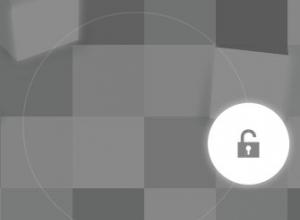
Android për dummies - një udhëzues i plotë për përdorimin e një smartphone Android Udhëzime për përdorimin e Android për fillestarët
Hyrje Sistemi operativ Android sot është pothuajse inferior ndaj Windows për sa i përket përhapjes. Përdoret në më shumë se 90% për qind të telefonave inteligjentë dhe tabletëve. Një tipar dallues i përdoruesit të tij (grafik).
Programet
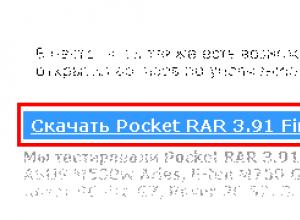
Arkivi i Windows Mobile Instalimi i një marrësi të ri
Instalimi dhe çinstalimi i programeve në Windows Mobile është një operacion mjaft i thjeshtë, por ndonjëherë njerëzit që nuk kanë përdorur më parë komunikues me këtë sistem operativ kanë vështirësi në instalimin e softuerit të ri dhe heqjen e softuerit të panevojshëm. Në këtë artikull (me
Kompjuter
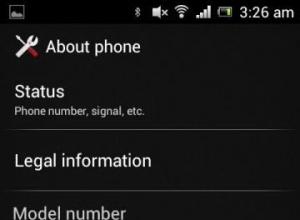
Udhëzimet e përdorimit për LG P705 LG Optimus L7 Audio dhe Video
Vlerësimet - 8, rezultati mesatar: 3,6 () Udhëzime funksionimi LG, modeli LGP705 Ka edhe udhëzime të tjera për këtë pajisje: Fragment udhëzimi 1 Në modalitetin e shikimit të fotove ose videoklipeve duke përdorur aplikacionin Galeria, prekni për të zgjedhur një skedar
Windows 8
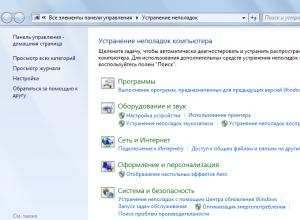
Programet e korrigjimit të gabimeve
Wizard për zgjidhjen e problemeve të Windows është një mjet i integruar që është përgjegjës për rregullimin e problemeve me sistemin operativ. Duke përdorur këtë program ju mund të "rregulloni" Windows Update, gabimet e softuerit në hyrjet USB, dështimet e përshtatësit Wi-Fi dhe shumë më tepër.
Windows 8
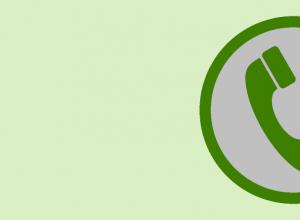
Si të krijoni një numër telefoni virtual
Ne kemi publikuar një libër të ri, Marketingu i përmbajtjes në mediat sociale: Si të futeni në kokën e ndjekësve tuaj dhe t'i bëni ata të dashurohen me markën tuaj. Shumica e shërbimeve të internetit dhe rrjeteve sociale kërkojnë që përdoruesi të sigurojë një numër telefoni kur regjistrohet. Nga pikëpamja
Kompjuter

Mikrofona për kalimin e provimeve: llojet, fotot, komentet
Kufje të fshehura Dëshironi të blini një kufje të fshehur në një dyqan online? Atëherë ju keni ardhur në vendin e duhur, pasi ne ofrojmë gjithmonë modele të njohura me një çmim të arsyeshëm. Këto kufje dallohen nga një qasje progresive në të cilën transmetimi dhe